我们之前使用的电脑键盘和鼠标都是有线的,现在随着科技的发展,有很多无线键盘和鼠标,使用起来会方便很多,但是很多人都不知道电脑怎么连接无线键盘,今天小编就来分享一下win10电脑连接无线键盘的方法!
win10电脑连接无线键盘方法:
一、接收器键盘的使用方法
不管你的无线键盘是充电型号还是电池型号,你都要保证键盘已经有足够的电量,然后打开无线键盘的开关,一般在键盘背面,将按钮移到off的位置就可以了

确保无线键盘打开以后,将无线接收器插入到电脑的usb接口。之后电脑就会自动搜索到无线键盘,你就可以直接使用了。
如果这时候驱动安装失败。右击我的电脑,选择管理按钮
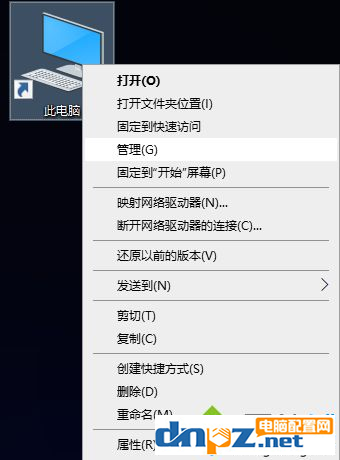
之后进入计算机管理页面,选择设备管理器→人体学输入设备→usb输入设备

右键点击usb输入设备,选择更新驱动程序,之后选择自动搜索更新的驱动程序安装就可以正常应用了。
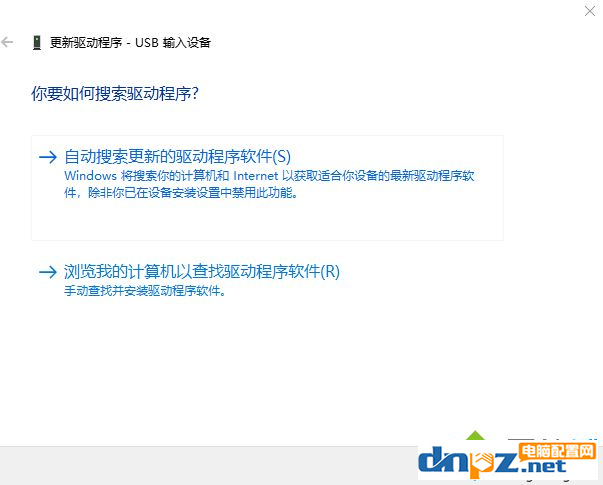
二、蓝牙键盘的使用方法
蓝牙键盘前期的准备与接收器键盘一样,当然你要确保电脑具有蓝牙功能,没有蓝牙功能的话需要以前购买一个蓝牙模块。然后保证键盘有电,打开开关就可以了。
之后打开系统的开始菜单,选择设置
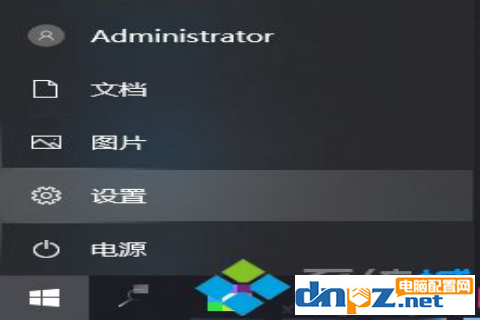
在windows设置页面选择设置,然后确保电脑的蓝牙功能已经打开,然后点击添加蓝牙和其他设备
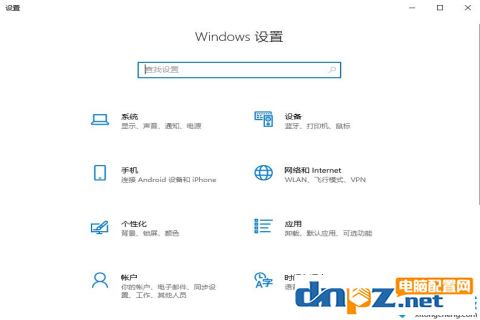
在新页面当中选择添加设备,选中自己的设备,之后就可以自动连接了。
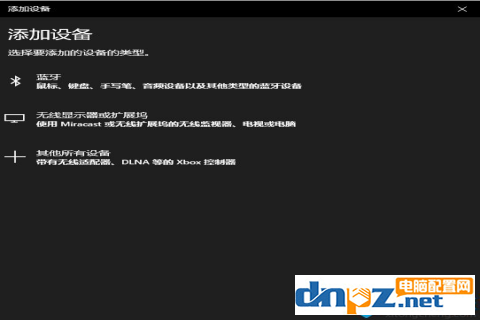
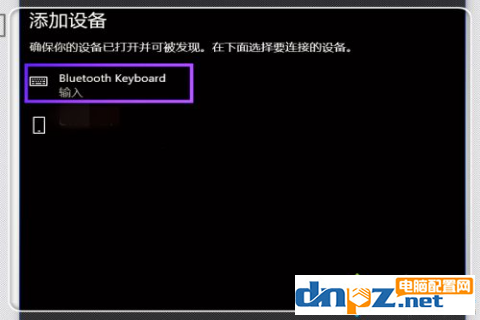
总结:如果是接收器键盘,把接收器安装到USB口,进行连接就可以了,如果是蓝牙键盘,在电脑上添加蓝牙设备就可以进行连接了,大家赶紧去试试吧!
win10电脑连接无线键盘方法:
一、接收器键盘的使用方法
不管你的无线键盘是充电型号还是电池型号,你都要保证键盘已经有足够的电量,然后打开无线键盘的开关,一般在键盘背面,将按钮移到off的位置就可以了

确保无线键盘打开以后,将无线接收器插入到电脑的usb接口。之后电脑就会自动搜索到无线键盘,你就可以直接使用了。
如果这时候驱动安装失败。右击我的电脑,选择管理按钮
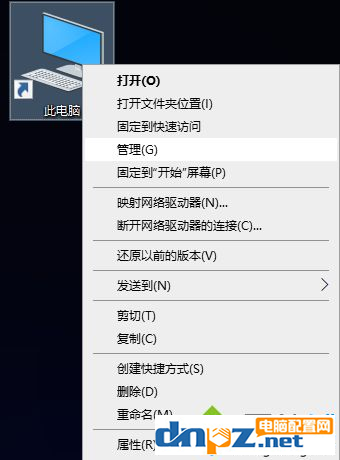
之后进入计算机管理页面,选择设备管理器→人体学输入设备→usb输入设备

右键点击usb输入设备,选择更新驱动程序,之后选择自动搜索更新的驱动程序安装就可以正常应用了。
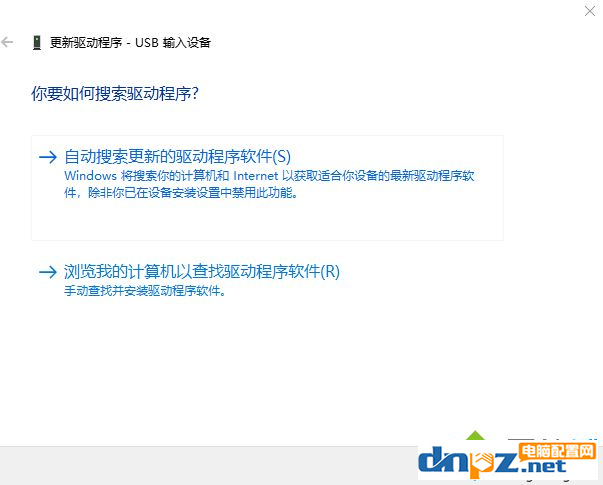
二、蓝牙键盘的使用方法
蓝牙键盘前期的准备与接收器键盘一样,当然你要确保电脑具有蓝牙功能,没有蓝牙功能的话需要以前购买一个蓝牙模块。然后保证键盘有电,打开开关就可以了。
之后打开系统的开始菜单,选择设置
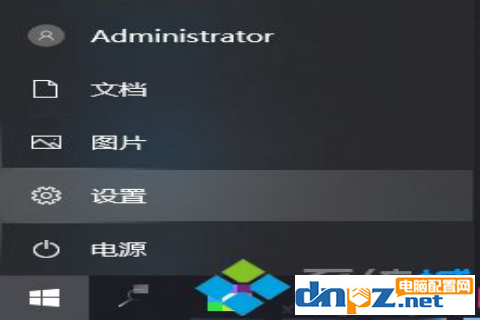
在windows设置页面选择设置,然后确保电脑的蓝牙功能已经打开,然后点击添加蓝牙和其他设备
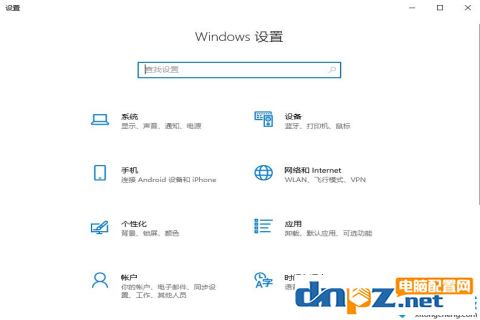
在新页面当中选择添加设备,选中自己的设备,之后就可以自动连接了。
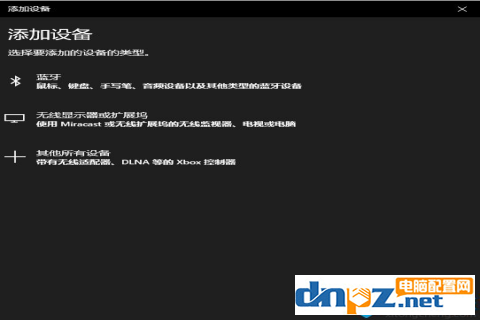
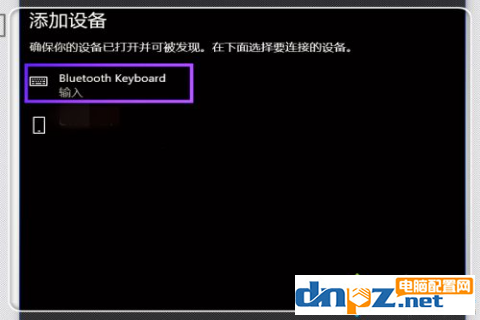
总结:如果是接收器键盘,把接收器安装到USB口,进行连接就可以了,如果是蓝牙键盘,在电脑上添加蓝牙设备就可以进行连接了,大家赶紧去试试吧!
- win11各种版本激活方法+密钥 命令激活无需第三方软件(win10也适用)
- ps处理大型图片需要什么配置?4k修图ps电脑配置要求
- 怎么测试网速?快速测试网速的方法,无需任何软件
- 教你用电脑看电视直播,PotPlayer软件+m3u直播源【完全免费】
- 如何在Mac电脑上进行屏幕录制?mac电脑录屏的几种方法介绍
- 怎么分辨主板上的usb2.0和3.0 各版本usb接口对应什么颜色?
- intel独立显卡怎么样?为啥没多少人买?
- 古董级的老电有必要升级吗?老电脑显卡升级意义何在?
- 怎样找回电脑已删除的视频文件(怎么找回手机里删掉的相册和视频)
- 电脑病毒木马有哪些?八种常见的木马类型介绍
- 触摸屏笔记本电脑好用吗?触屏笔记本的5个优缺点
- 电脑操作系统64位系统真的比32位系统快吗?















